Comment activer la connexion comptabilité dans Windows 10
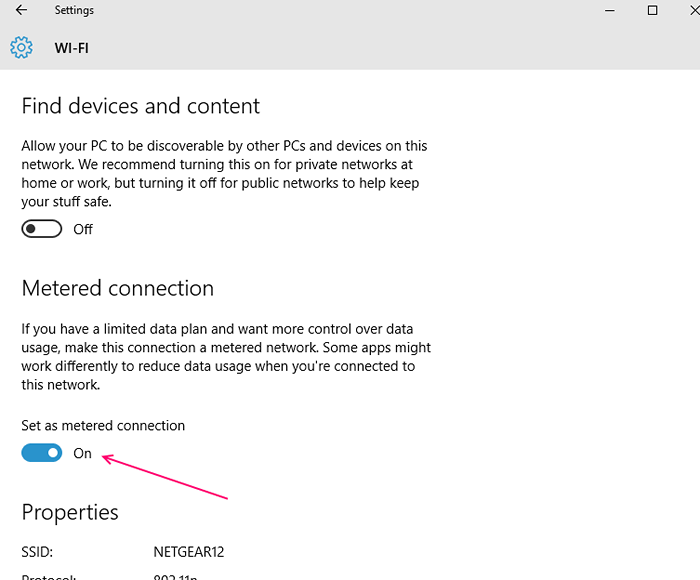
- 2897
- 733
- Lucas Bernard
Ces derniers temps, il y a eu une demande croissante d'Internet partout dans le monde. Cela a donné une impulsion aux fournisseurs de services Internet (ISP). Le FAI a maintenant forcé la politique de politique d'utilisation équitable (FUP) à leurs utilisateurs. Selon les règles de FUP, un utilisateur se limite à une vitesse donnée dans une données plafonnées. Dès que l'utilisateur dépasse l'utilisation des données plafonnées, la vitesse est réduite à un taux de transfert de données plus petit. Par exemple, si un utilisateur a une FUP de 10 Go à 8 Mbps, il peut utiliser la vitesse jusqu'à 10 Go uniquement, après cela, il serait réduit à 512 kbps ou la vitesse mentionnée par le FAI.Pour augmenter le taux de transfert de données, l'utilisateur doit payer des frais supplémentaires pour obtenir la vitesse plus élevée. Pour surmonter ce scénario d'utilisation plafonnée, Microsoft a proposé l'idée de Connexions réseau mestées dans Windows 10.Si vous avez un accès à une utilisation illimitée des données sans aucune réduction de la vitesse, Windows 10 utilisera la quantité importante de données, mais en cas d'utilisation limitée concernant la chute des taux de transfert de données, Configuration d'une connexion compteur vous permettra de mesurer la quantité d'utilisation des données et d'apporter les modifications nécessaires pour préserver l'utilisation des données pendant une période plus longue.
Table des matières
- Comment activer la connexion comptabilité dans Windows 10
- Que se passe-t-il lors d'une connexion compteur?
- Quelle connexion doit être établie en tant que connexion mesurée?
Comment activer la connexion comptabilité dans Windows 10
Cliquez sur la touche Démarrer et cliquez sur «Paramètres» ou appuyez sur la touche Windows + I pour ouvrir directement les paramètres. Cela ouvrira l'application Paramètres système.

Accédez à la section «réseau et Internet». Dans la section Wi-Fi, vous observerez le nom du réseau avec lequel vous êtes actuellement connecté.
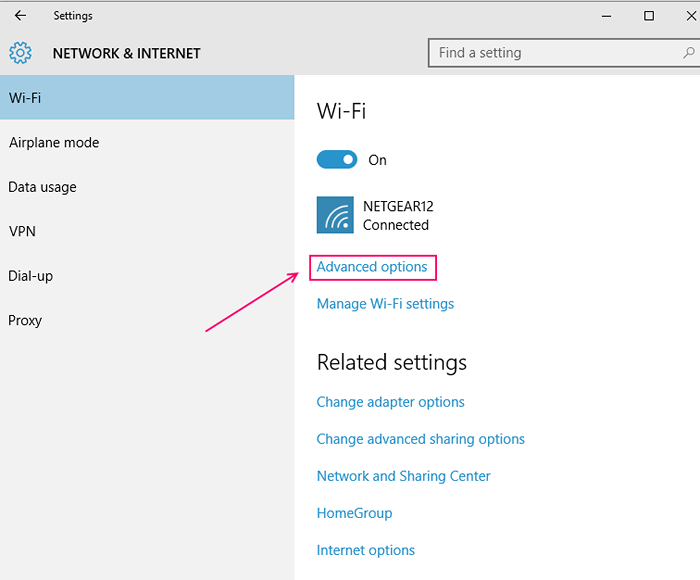 Pour modifier le réseau actuel en tant que connexion mesurée, cliquez sur «Options avancées» en bas de la section.Modifiez le «set en tant que connexion mesurée» en «ON» en le basculant dessus.
Pour modifier le réseau actuel en tant que connexion mesurée, cliquez sur «Options avancées» en bas de la section.Modifiez le «set en tant que connexion mesurée» en «ON» en le basculant dessus.
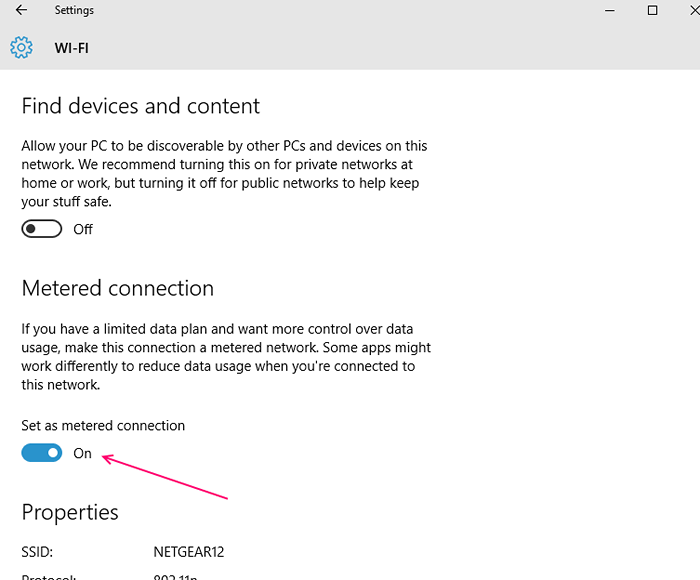 Maintenant, le réseau Wi-Fi fonctionnera comme une connexion mesurée.
Maintenant, le réseau Wi-Fi fonctionnera comme une connexion mesurée.
Note: - Si vous voulez le désactiver à nouveau, éteignez-le à nouveau.
Que se passe-t-il lors d'une connexion compteur?
Lorsque vous modifiez les paramètres de votre réseau de «Unlimited» à «Connexion avec compteur», les modifications suivantes sont apportées:
- Désactiver les téléchargements automatiques de Windows Update.Aucune autre mise à jour n'est installée autre que la mise à jour prioritaire. De cette façon, l'utilisateur a plus de contrôle sur les mises à jour nécessaires et inutiles.
- Désactive le téléchargement des applications à la mise à jour de Windows Store.Les applications de Windows Store ne seront pas mises à jour en arrière-plan avant que l'utilisateur n'autorise. Les applications de bureau doivent rester inefficaces à partir de cette fonctionnalité.
- Désactive le téléchargement entre pairs.Il s'arrête pour partager des fichiers stockés dans un PC vers l'autre PC sur Internet.
- Désactive la fonctionnalité des tuiles vivantes.
- La synchronisation des fichiers hors ligne est arrêtée. Des entreprises comme Dropbox, OneDrive permettent la fonctionnalité de la synchronisation sur le cloud.Configuration d'une connexion mesurée DÉPOSE Cette fonctionnalité.
Quelle connexion doit être établie en tant que connexion mesurée?
Comme expliqué précédemment, si votre FAI est facturé conformément. Dans Windows 10, le paramètre Wi-Fi est défini sur une connexion illimitée et les données mobiles sont définies sur Connexion avec maîtrise.Si vous travaillez sur un plan de données emballé sur votre téléphone intelligent ou votre hotspot mobile, vous pouvez le configurer en tant que connexion compteur. En plus de cela, vous pouvez également compter la connexion en cas de congestion du réseau causée en raison du téléchargement du contenu d'arrière-plan dans Windows 10.La connexion mesurée est applicable uniquement sur un réseau Wi-Fi ou une connexion de données mobiles. Il n'est pas pris en charge pour les connexions Ethernet câblées pour le moment.
- « Importez des signets à bord de Chrome / Firefox / IE ou Opera
- Découvrez quel est le numéro de construction de votre PC Windows 10 »

